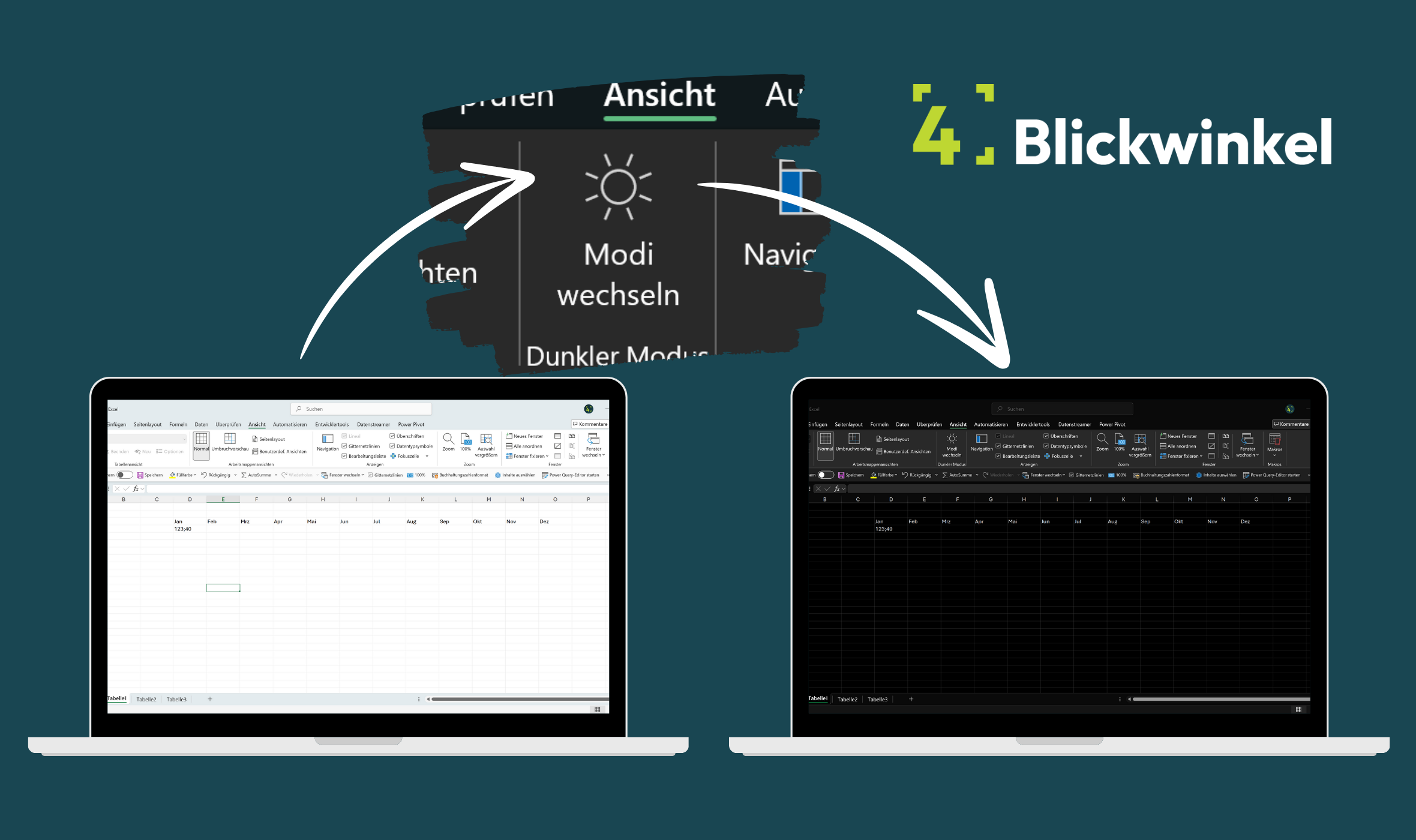Moderne Optik trifft auf Entlastung – der neue Excel Darkmode für 2025
Du arbeitest regelmäßig mit Microsoft Excel und wünschst dir weniger Blendung und mehr Komfort für deine Augen? Dann ist der Excel Darkmode genau das Richtige für dich! Seit 2021 unterstützt Excel nicht nur eine dunkle Menüführung, sondern auch ein vollständig verdunkeltes Tabellenblatt – und seit 2025 sind endlich viele frühere Fehler behoben.
Warum der Excel Dunkelmodus mehr ist als nur Design
- Mehr Fokus auf Inhalte durch dunklen Hintergrund
- Modernes, professionelles Erscheinungsbild
- Reduziert die Augenbelastung bei langen Arbeitstagen
- Fördert Barrierefreiheit, z. B. bei Lichtempfindlichkeit
Besonders im Unternehmenskontext, wo stundenlang mit komplexen Tabellen gearbeitet wird, bietet der Darkmode echten Mehrwert für Produktivität und Gesundheit.
So aktivierst du den Excel Darkmode
Schritt 1: Office-Design auf „Schwarz“ umstellen
- Öffne Excel.
- Gehe zu Datei > Konto > Office-Design.
- Wähle „Schwarz“ oder „Systemeinstellung verwenden“.
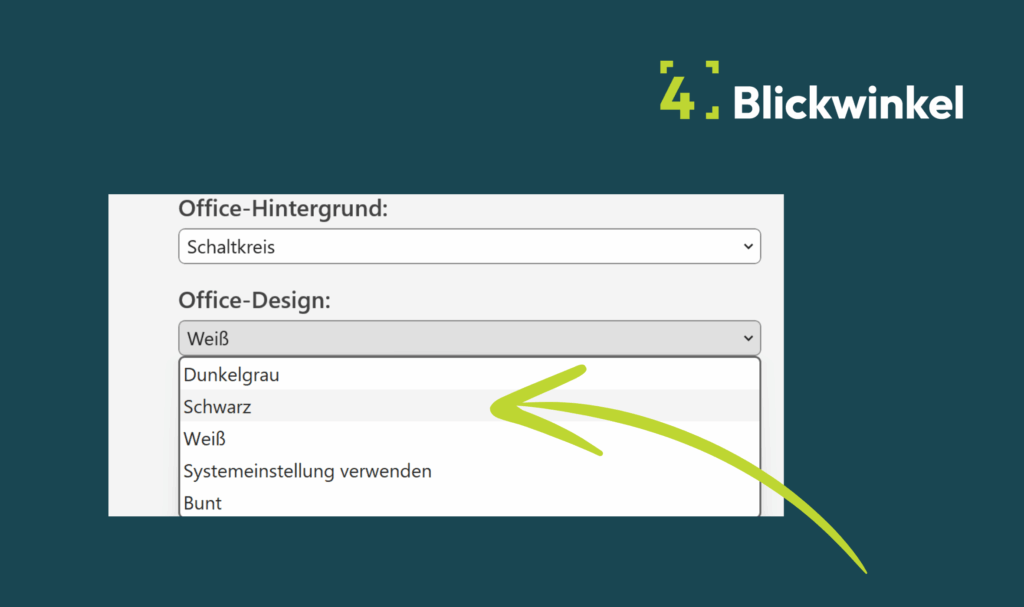
Schritt 2: Tabellenblatt in dunkler Ansicht darstellen
- Öffne eine Arbeitsmappe.
- Wechsle in den Reiter Ansicht.
- Klicke auf „Modus wechseln“ – das Blatt wird abgedunkelt dargestellt.
Wichtig: Diese Funktion ist nur in Microsoft 365 verfügbar und benötigt die aktuelle Excel-Version (empfohlen: Build 2502 oder höher).
Häufige Probleme – und was 2025 endlich besser läuft
In der Vergangenheit war der Excel Darkmodus nicht frei von Stolpersteinen. Viele Nutzer berichteten über Darstellungsfehler, unzuverlässige Schaltflächen oder ungewollte Farbveränderungen. Seit Anfang 2025 wurden zahlreiche dieser Schwächen behoben:
✅ Farben werden korrekt dargestellt
Früher veränderte Excel automatisch helle Farben (z. B. Gelb, Rot), was zu unerwünschten Effekten führte. Heute bleiben benutzerdefinierte Farben stabil – ohne Invertierung oder Verfälschung.
✅ Tabellenblatt wird vollständig dunkel
Zuvor war nur die Menüleiste abgedunkelt, das Zellblatt jedoch weiß. Der neue Dark Sheet Mode färbt nun auch den Arbeitsbereich durchgehend dunkel.
✅ Der „Modus wechseln“-Button funktioniert zuverlässig
In älteren Versionen (z. B. Excel 2021) reagierte dieser Button häufig nicht. In den aktuellen Microsoft 365 Builds ist das Problem behoben.
✅ Bessere Kompatibilität mit Windows-Themes
Eigene Windows-Designs führten teilweise zu fehlerhaften Darstellungen in Excel. Seit 2025 wurde die Darstellungstechnologie überarbeitet und diese Konflikte weitgehend gelöst.
Seit wann gibt es den Excel Darkmodus?
- 2018 Einführung der dunklen Menüoberfläche (Office 365)
- 2021 Erweiterung auf Tabellenblatt (Dark Sheet Mode)
- 2025 Behebung von Darstellungsfehlern, zuverlässige Umsetzung
Fazit: Jetzt ist der Excel Darkmode wirklich nutzbar
Was lange wie eine halbe Lösung wirkte, ist seit 2025 endlich rund: Mit dem Excel Darkmode arbeitest du augenschonend, fokussiert und stilvoll – und kannst dich auf eine verlässliche Funktion verlassen. Für viele Nutzer mit Lichtempfindlichkeit oder bei langer Bildschirmzeit ist das ein echter Produktivitätsgewinn.Was lange wie eine halbe Lösung wirkte, ist seit 2025 endlich rund: Mit dem Excel Darkmode arbeitest du augenschonend, fokussiert und stilvoll – und kannst dich auf eine verlässliche Funktion verlassen. Für viele Nutzer mit Lichtempfindlichkeit oder bei langer Bildschirmzeit ist das ein echter Produktivitätsgewinn.
💡 Übrigens:
Der Excel Darkmode ist nur eine von vielen Funktionen, die das Arbeiten mit Excel angenehmer und effizienter machen – aber oft kaum bekannt sind.
Funktionen wie Fenster wechseln, die Fokuszelle, oder reduzierte Ansichten bleiben im Alltag häufig ungenutzt – obwohl sie enorm helfen können.
In unseren Excel Online Schulungen für Unternehmen zeigen wir genau solche versteckten Werkzeuge – praxisnah, zeitsparend und direkt anwendbar.
👉Hier erfährst Du mehr dazu. Ich freue mich auf den Kontakt!
Viele Grüße
Domenic